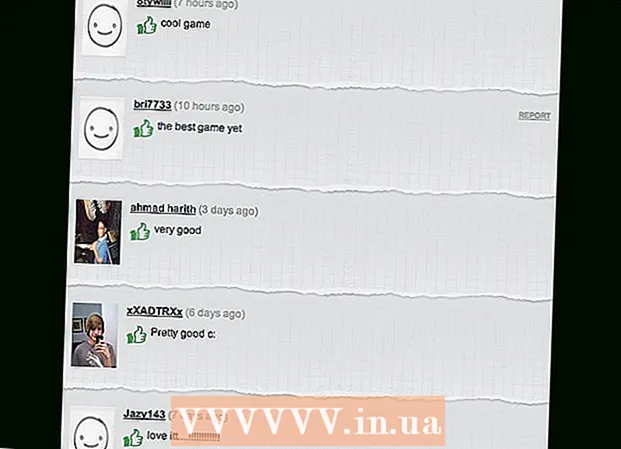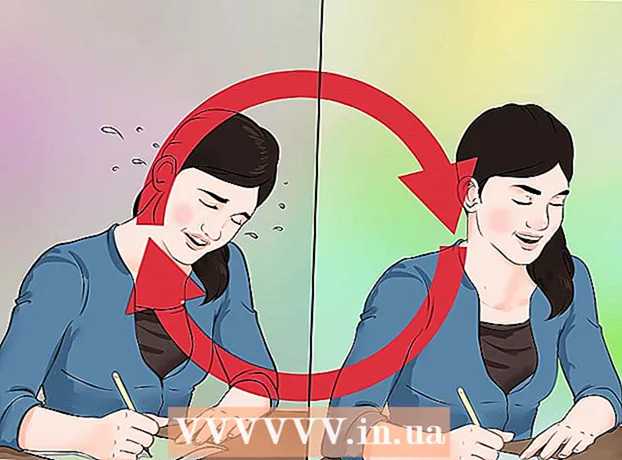Auteur:
John Stephens
Denlaod Vun Der Kreatioun:
2 Januar 2021
Update Datum:
1 Juli 2024

Inhalt
Dëse wikiHow léiert Iech verschidde Weeër fir de Windows 8 25-Zeeches Produktschlëssel ze gesinn. Wann de Computer an Windows boote kann, fannt Dir de Schlëssel mat Windows PowerShell. oder eng gratis App mam Numm ProduKey. Wann Äre PC net opstart, kënnt Dir de Schlëssel op engem Sticker iergendwou op Ärem Computer fannen oder d'Verpakung vum Original Produkt. Wann d'Festplack nach ëmmer funktionnéiert, kënnt Dir mat engem anere PC verbannen fir de Produitschlëssel mat ProduKey erëmzefannen. Wann Dir kee Schlësselcode duerch déi uewe genannte Methoden kritt, kënnt Dir ëmmer nach en alternativen Produktschlëssel vu Microsoft fir nëmmen ongeféier 230.000 Dong ($ 10) kafen.
Schrëtt
Method 1 vun 3: Benotzt Windows PowerShell

Dréckt ⊞ Gewënn+S fir d'Windows Sichbar opzemaachen. Dir kënnt och d'Sichbar opmaachen andeems Dir op d'Vergréisserungs Ikon klickt am Charms Menu.
Importéieren Pouvoir an dréckt ↵ Gitt eran. Wann Dir net als Administrator (Administrator) ageloggt sidd, kënnt Dir direkt nom Admin Passwuert opgefuerdert ginn.
Gitt oder pecht de Kommando fir de Produitschlëssel erëmzefannen. Dëse Kommando huet d'Syntax vun (Get-WmiObject -query 'wielt * aus SoftwareLicensingService'). OA3xOriginalProductKey.- Fir de kopéiert Kommando an PowerShell ze pechen, klickt einfach op d'Fënster.
Dréckt ↵ Gitt eran. No e puer Sekonnen erschéngt Äre Windows 8 Produktschlëssel op der nächster Zeil. Annonce
Method 2 vun 3: Vum ProduKey
Zougang http://www.nirsoft.net/utils/product_cd_key_viewer.html. Hei ass d'Download Säit vum gratis ProduKey Tool. Dësen Tool weist de Produitschlëssel einfach ouni speziell Permissiounen ze erfuerderen.
- Dës Method funktionnéiert mat all Computeren déi Windows 8 a virdru lafen.
Scrollen erof a klickt op den Downloadlink. Klickt op déi englesch Versioun ProduKey eroflueden (In Zip File) (fir 32-Bit Betribssystemer) oder Luet ProduKey fir x64 erof (64-Bit Betribssystem) ass iwwer der ënneschter Panel. Dir kënnt d'Applikatioun a villen anere Sproochen eroflueden andeems Dir aus der Tabell wielt.
- Déi erofgeluede Datei wäert an der Standarddownloadplaz sinn, normalerweis am Downloads-Ordner.
Riets-klickt op der erofgeluede Fichier a wielt Extrait Hei (Extraitéiert hei). D'Datei gëtt benannt produkey-x64.zip oder ähnlech. Den Inhalt an der Zip Datei gëtt an en Dossier mam selwechten Numm extrahéiert (just anescht wéi d'Extensioun ".zip").
Öffnen en neien Ordner an duebelklicken ProduKey.exe. D'App start a weist de Windows 8 Produktschlëssel nieft "Windows 8". Annonce
Methode 3 vun 3: Fannt de Produitschlëssel wann de PC net boot
Kuckt de Buedem oder d'Säit vum Computer. Wann Dir op engem Desktop PC sidd, kuckt no engem Sticker iergendwou um Chassis (net um Bildschierm), eng 25-Zeech alphanumeresch Sequenz getrennt vun engem Bindestréch (z. B. XXXXX-XXXXX-XXXXX -XXXXX-XXXXX) gëtt op der Etikett gedréckt. Mat engem Laptop kënnt Dir d'Ënnersäit vum Laptop kontrolléieren oder ënner der Batteriedeckung.
Beobachtet um Package. Wann Äre Computer mat Windows 8 virinstalléiert ass, kann de Produktschlëssel op engem Sticker iergendwou op der Këscht oder DVD Fall gedréckt ginn. Dëse Code kann och an de Pabeieren abegraff sinn, déi mam Apparat komm sinn.
E-Mail kontrolléieren. Hutt Dir dëse Computer online kaaft oder net? De Produitschlëssel kéint an enger E-Mail vum Liwwerant / Fabrikant geschéckt ginn.
Connectéiert d'Festplack mat engem anere PC. Wann de Computer net bootet awer d'Festplack nach ëmmer funktionnéiert, kënnt Dir e gratis Tool benotze mam Numm ProduKey fir de Schlëssel vun der Festplatte erëmzefannen. Fir dëst ze maachen:
- Ewechzehuelen der Windows Festplack vum inaktive PC. Dir kënnt méi Artikel gesinn Wéi läschen ech eng Festplatte.
- Verbannt de Drive mat engem anere PC als zweet Drive (Backup). Deen einfache Wee fir dëst ze maachen ass de Drive an enger externer Festplatte ze plazéieren an en anere Computer ze verbannen.
- Follegt d'Instruktioune hei ënnen fir ProduKey erofzelueden a starten: Benotzt ProduKey.
- Nodeems Dir ProduKey gestart hutt, dréckt de Schlëssel F9 fir de Select Source Menu opzemaachen.
- Wielt de Funkknäppchen niewent dem "Luet d'Produktschlëssele vun externen Windows Installatiounen vun allen Disken déi aktuell op Ärem Computer ugeschloss sinn" vun all Disken déi aktuell mam Computer ugeschloss sinn.
- Klickt ok fir de Produktschlëssel ze weisen. De Schlëssel vun der Windows 8 Festplack kënnt nieft "Windows 8."
Kontaktéiert Microsoft fir en neie Produktschlëssel ze froen. Wann Dir nach ëmmer Problemer hutt e Produitschlëssel ze fannen, kënnt Dir en Ersatzschlëssel fir $ 10 bei engem Microsoft Support Vertrieder kafen. Hei ass wéi Dir et maacht:
- Rufft un 1 (800) 936-5700 wann Dir an den USA sidd. Dëst ass Microsoft bezuelte Support Call Center (rangéiert vun $ 40-60 pro Ausgab), awer Dir wäert keng Supportgebühr reprochéiert ginn wann Dir just urufft fir en Ersatzproduitschlëssel ze kafen.
- Follegt d'Telefonsinstruktiounen fir de Bedreiwer ze treffen fir Produkter Schlësselprobleemer ze behandelen.
- Sot dem Agent datt Dir de Windows 8 Produktschlëssel net fënnt. Gitt hinnen déi gefrote Informatioun wéi Computerseriennummer (wann Windows 8 op PC virinstalléiert war) a Kreditkaartinformatioun vu Windows 8. Iech nodeems d'Ufro veraarbecht gëtt.
- Enregistréiert de Produitschlëssel genau wann de Bedreiwer Iech et liest. Liest et nach eng Kéier fir ze bestätegen datt Dir et richteg geschriwwen hutt.
- Follegt déi zousätzlech Aktivatiounsinstruktiounen déi vum Bedreiwer berode ginn (wann iwwerhaapt). Dir kënnt op eng aner Eenheet transferéiert ginn fir de Code virum Gebrauch z'aktivéieren.